Команды из меню File (Файл)
применяются в тех случаях, когда необходимо создать, открыть, разместить,
закрыть, сохранить, отсканировать, импортировать или экспортировать, напечатать
изображение, передать файл по сети, автоматизировать некоторые операции и,
наконец, выйти из программы Photoshop (рис. 1.31). Воспользуйтесь подменю File > Jump to (Файл > Перейти в), чтобы перейти во вспомогательные
приложения, такие как ImageReady или GoLive.
В меню Edit (Правка), показанном на
рис. 1.32, содержатся команды редактирования изображения: копирования,
трансформации, вставки и переопределения цветов изображения, а также команды
создания кисти определенного размера и формы, различных узоров и фигур. Команды
подменю Fade (Ослабить) позволяют ослабить эффект от многих операций
(например, последнего примененного фильтра, команд корректировки или рисования
каким-либо инструментом). Команды подменю Purge (Очистить) освобождают память.
Также с помощью меню Edit можно открыть диалоговые окна Color
Settings (Характеристики цвета), Preset Manager (Менеджер настроек)
и Preferences (Установки).
С помощью подменю Mode (Режим) меню Image
(Изображение), которое приводится на рис. 1.33, изображение может быть
преобразовано в любое из восьми представлений. Команды подменю Adjustments (Корректировки)
изменяют тон, насыщенность, яркость цвета или контрастность изображения. С
помощью команды Image Size (Размер изображения) можно изменить размер
файла, размеры изображения или разрешение. Диалоговое окно Canvas Size (Размер
холста) используется в том случае, когда нужно изменить размер рабочего
пространства, в котором расположено изображение.
Команды, расположенные в меню Layer (Слой)
и показанные на рис. 1.34, позволяют добавлять, копировать, удалять, изменять,
группировать, менять порядок следования слоев в стеке, управлять взаимным
расположением связанных слоев, объединять слои, добавлять к ним маски и
превращать изображение в один единственный слой. Доступ к некоторым командам
можно получить быстрее, воспользовавшись меню палитры Layers (Слои). .
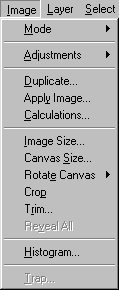
Рис. 1.33. Меню Image
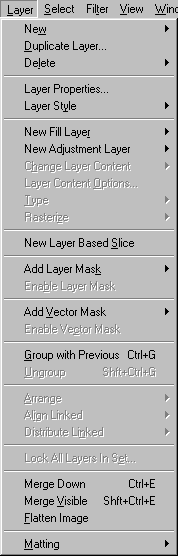
Рис. 1.34. Меню Layer
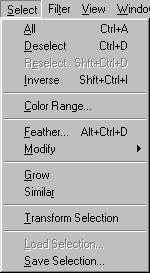
Рис. 1.35. Меню Select
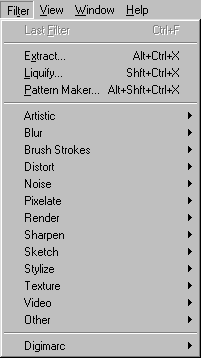
Рис. 1.36. Меню Filter
Команда All (Все) из меню Select (Выделить)
- рис. 1.35 - выделяет весь слой целиком. Команда же Deselect (Снять
выделение), наоборот, снимает выделение со всех ранее выделенных областей.
Команда Reselect (Восстановить выделение) опять выделяет ту область, к
которой была применена последняя команда Deselect. Команда Color
Range (Диапазон цветов) создает выделение с учетом цвета. Другие команды
этого меню расширяют, сжимают, сглаживают или растушевывают границы выделенной
области, а также сохраняют выделенные области в каналах или загружают области
из каналов.
Меню Filter (Фильтр) содержит
фильтры, выполняющие широкий диапазон операций по редактированию изображения и
сгруппированные при помощи подменю (рис. 1.36). Фильтр Digimarc (Диджимак)
вставляет в изображение невидимый для человеческого глаза знак авторского
права.
По сравнению с предыдущей версией программы
в это меню из меню Image перемещены две команды. Команда Extract (Извлечь)
позволяет создавать выделенные области сложной формы. Команда Liquify (Исказить)
сдвигает точки изображения в каком-либо направлении.
Команды меню View (Вид), показанного
на рис. 1.37, контролируют, что отображается и что не
отображается на экране. Команда Gamut Warning (Предупреждение о гамме)
выделяет те цвета, которые не будут выведены при четырехцветной печати. Команды
подменю Proof Setup (Установки пробного отпечатка) позволяют увидеть,
как будет выглядеть изображение при печати в различных режимах. Другие команды
из меню View управляют масштабом изображения, а также выводят на экран
линейки, координатную сетку, вспомогательные линии и области, на которые
поделено изображение.
Команды из меню Window (Окно),
которое представлено на рис. 1.38, управляют показом или скрытием различных
палитр. В этом меню также расположен список открытых изображений, и любое из
них можно сделать активным.
При работе в среде операционной системы
Windows данное меню позволяет управлять взаимным расположением окон изображений
и показать/спрятать строку состояния.
Команды из меню Help (Помощь) помогут
вам получить доступ к руководству по программе Photoshop в интерактивном
режиме, узнать последние новости от компании Adobe, подключиться к сайту Adobe
Online или выполнить какие-либо другие действия с помощью подсказок,
появляющихся на экране (рис. 1.39).
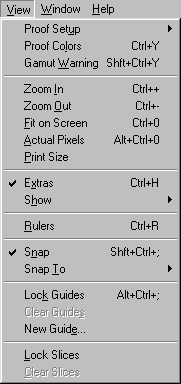
Рис. 1.37. Меню View
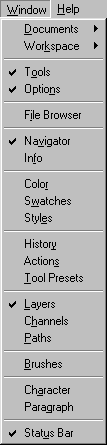
Рис. 1.38. Меню Рис. 1.39. Меню Help
Window
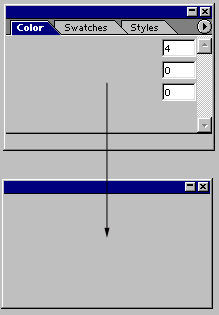
Рис. 1.40 Отделение палитры от группы
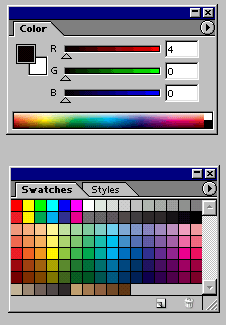
Рис. 1.41. Новая самостоятельная палитра
![]() При установке Photoshop 7 поверх прежних версий
расположение палитр будет соответствовать внесенным ранее изменениям.
При установке Photoshop 7 поверх прежних версий
расположение палитр будет соответствовать внесенным ранее изменениям.